
Knowledge Base
[セキュアメールID]秀丸での署名の確認方法を教えてください
質問
秀丸では、どのように署名を確認するのでしょうか
回答
- 受信した署名付きメールをクリックすると「smime.p7s」という添付ファイルで署名情報が表示されます。
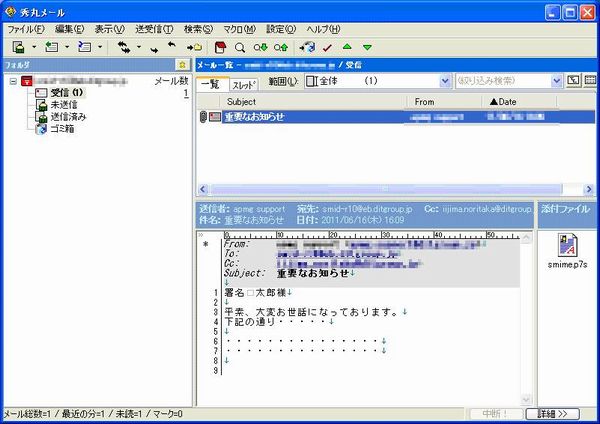
- メニューバーの[編集]から「暗号の復号 / 電子署名の検証」をクリックし、確認のウインドウが表示されたら、「はい」をクリックします。

- 発行先が送信元の企業名であることと、発行者を確認します。

証明書の発行者(もしくは、発行元)は以下のいずれかになります。
- DigiCert SHA2 Assured ID CA (2021年3月27日以降発行分)
- DigiCert SHA2 Assured ID CA - G1(2019年7月1日以降発行分)
証明のパス(もしくは証明書のパス)は証明書の申請日や署名を確認する環境により表記が異なります。
詳細は以下のサイトを参照してください。
セキュアメールIDの証明のパス

